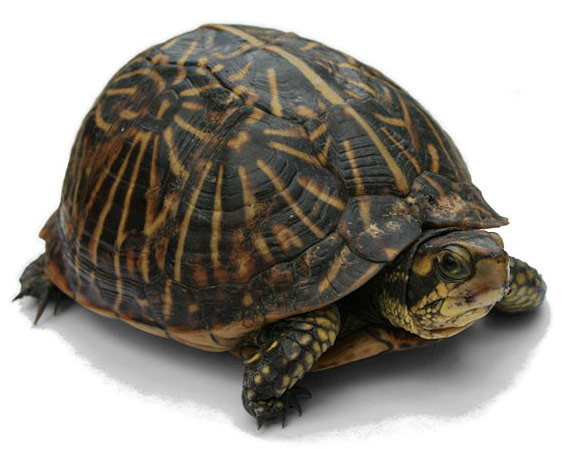
Ο υπολογιστής δεν επιβραδύνει τη νύχτα. Σιγά-σιγά και χωρίς να το συνειδητοποιήσετε, θα χρειαστεί περισσότερος χρόνος για να κάνετε ό, τι σας στέλνει, έως ότου έρθει ένα σημείο όταν συνειδητοποιήσετε ότι δεν λειτουργεί πλέον όπως την πρώτη μέρα.
Το σφάλμα, τις περισσότερες φορές, είναι δικό μας, όχι του υπολογιστή. Αν η πρώτη μέρα λειτούργησε σαν ένα σουτ με ένα συγκεκριμένο πρόγραμμα, δύο χρόνια μετά θα πρέπει να λειτουργεί ακριβώς το ίδιο. Εάν δεν έχετε αλλάξει κανένα εξάρτημα, ο εξοπλισμός είναι ακριβώς ο ίδιος όπως όταν τον παραλάβατε από το κατάστημα Παρακάτω θα σας δείξω το βήματα που πρέπει να ακολουθήσετε ώστε ο υπολογιστής μας να λειτουργεί σχεδόν το ίδιο, ακόμη καλύτερα από την πρώτη μέρα.
- Εάν έχετε αγοράσει έναν επιτραπέζιο υπολογιστή, σίγουρα τον έχετε προσαρμόσει στις προτιμήσεις σας, επομένως το λογισμικό που προέρχεται από το εργοστάσιο είναι δίκαιο και απαραίτητο για τη λειτουργία των εσωτερικών συσκευών. Εάν έχετε αγοράσει φορητό υπολογιστή, θα δείτε ότι υπάρχουν πολλές εφαρμογές που δεν έχουν καμία σχέση με τη λειτουργία του ίδιου του φορητού υπολογιστή, όπως προγράμματα επεξεργασίας βίντεο, παιχνίδια για παιδιά, προγράμματα επεξεργασίας φωτογραφιών, προγράμματα για ακρόαση μουσικής και παρακολούθηση DVD …. Όλα αυτά τα προεγκατεστημένα προγράμματα πρέπει να καταργηθούν αφού καταναλώνουν πόρους και χώρο που θα μπορούσαμε να επενδύσουμε σε άλλα πράγματα. Για να τα απεγκαταστήσουμε πρέπει να μεταβούμε στον Πίνακα Ελέγχου και να εισέλθουμε στην ενότητα Προγράμματα. Θα εμφανιστεί μια λίστα με όλα τα εγκατεστημένα προγράμματα. Κάνουμε κλικ σε αυτό που θέλουμε να διαγράψουμε και απεγκαθιστούμε.
- Πλήρεις ενημερώσεις. Είτε χρησιμοποιείτε Windows είτε Mac, από προεπιλογή έχει ρυθμιστεί να μας ειδοποιεί για νέες ενημερώσεις συστήματος όταν είναι διαθέσιμες. Αυτά είναι γενικά διορθώσεις ασφαλείας και ευπάθειες. Εάν δεν τα κάνουμε, ενδέχεται να θέσουμε την ομάδα μας σε κίνδυνο.
- Χρησιμοποιήστε το Antivirus. Όλοι και όταν λέω σε όλους, εννοώ σε όλους, ένας ιός έχει εισέλθει στον υπολογιστή μας. Τα περισσότερα δωρεάν προγράμματα προστασίας από ιούς σαρώνουν μόνο τον υπολογιστή σας για ιούς, αλλά αν τους εντοπίσει, δεν τους καταργεί. Όπως σχολίασα σε προηγούμενο άρθρο για τους κινδύνους του Διαδικτύου για ανηλίκους, το κόστος επιδιόρθωσης ενός ιού είναι σχεδόν το ίδιο με ένα καλό antivirus, όπως το Norton Internet Security, μπορεί να σας κοστίσει.
- Απεγκαταστήστε όλα τα προγράμματα που δεν χρησιμοποιούμε. Κατά καιρούς πρέπει να ρίξουμε μια ματιά σε όλες τις εφαρμογές που έχουμε εγκαταστήσει στον υπολογιστή. Πολλές φορές εγκαθιστούμε εφαρμογές για να δούμε τι αφορούν και μετά ξεχνάμε να τις διαγράψουμε. Κάθε εφαρμογή που εγκαθιστά τροποποιεί το μητρώο των Windows. Κάθε τροποποίηση του μητρώου επιβραδύνει σταδιακά τη γενική λειτουργία του υπολογιστή. Έτσι, όταν ολοκληρώσετε την ανάγνωση του άρθρου, μπορείτε ήδη να δείτε ποιες εφαρμογές δεν χρησιμοποιείτε και να τις χτυπήσετε με ένα λάκτισμα.
- Ελέγξτε τα προγράμματα που έχουν διαμορφωθεί για εκτέλεση κατά την εκκίνηση του υπολογιστή. Μόλις ξεκινήσουμε τον υπολογιστή, πρέπει να πάμε στη γραμμή όπου βρίσκεται η ώρα και να κάνουμε κλικ στο μικρό βέλος. Θα μας δείξει τα εικονίδια όλων των εφαρμογών που εκτελούνται κατά την εκκίνηση του υπολογιστή. Τα περισσότερα, εισάγοντας την εφαρμογή, μπορούμε να την τροποποιήσουμε έτσι ώστε να μην εκτελείται κατά την εκκίνηση του συστήματος.
- Όλα τα λειτουργικά συστήματα, χρειάζονται ένα περιθώριο ελιγμών. Δηλαδή, ένας σχετικά γενναιόδωρος χώρος στο σκληρό δίσκο για να λειτουργεί σωστά. Εάν είστε ένας από αυτούς που τους αρέσει να αποθηκεύουν ταινίες στον υπολογιστή σας, σκεφτείτε την επιλογή αγοράς εξωτερικού σκληρού δίσκου για αποσυμφόρηση του σκληρού δίσκου.
Αυτό το σεμινάριο ισχύει αν αγοράσατε έναν νέο υπολογιστή ή αν το έχετε για μεγάλο χρονικό διάστημα. Αποκτήστε το χρονόμετρο στο κινητό σας (δεν νομίζω ότι έχετε ένα βολικό) και υπολογίστε το χρόνο που χρειάζεται ο υπολογιστής από το πάτημα του κουμπιού έναρξης έως ότου σβήσει η λυχνία του σκληρού δίσκου (έχει ολοκληρωθεί η φόρτωση όλων των προγραμμάτων). Στη συνέχεια, ακολουθήστε όλα τα βήματα που υποδεικνύονται και επαναλάβετε τον χρόνο. Θα δείτε πώς ο χρόνος έχει μειωθεί πολύ και ότι ο υπολογιστής λειτουργεί πιο ρευστά από ό, τι στην αρχή.
Περισσότερες πληροφορίες - Πρακτικές συμβουλές για τα παιδιά μας να ξεκινήσουν την περιήγηση στο Διαδίκτυο